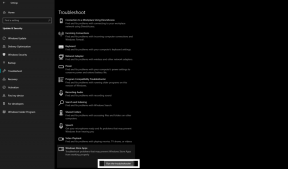Como instalar a correção Safetynet EdXposed em todos os dispositivos Android
Dicas E Truques Do Android / / August 05, 2021
Se você está procurando maneiras de instalar o EdXposed SafetyNet em seu dispositivo Android, você está no lugar certo porque, neste post, iremos orientá-lo sobre como fazer exatamente isso. Para quem não sabe, SafetyNet é um recurso de segurança que protege os aplicativos instalados em qualquer dispositivo Android contra ameaças como URLs ruins, usuários falsos, etc. Em palavras simples, permite ao usuário saber se o dispositivo foi adulterado ou não. Também é possível adulterar o SafetyNet em seu dispositivo, modificando os arquivos do sistema com a ajuda de SuperSu. Além disso, quase todos os módulos são projetados tendo em mente que não atrapalham o Sinalizador SafetyNet.
No entanto, EdXposed, que não é oficial Estrutura Xposed, destinado a um dispositivo com Android 9 Pie ou versão posterior, não se preocupa com a segurança do dispositivo. E, depois de instalar este módulo EdXposed, o SafetyNet está fadado a ser prejudicado. Portanto, para instalar a correção SafetyNet em qualquer um dos seus dispositivos Android, siga as etapas mencionadas neste post. Portanto, sem mais delongas, vamos direto ao artigo:
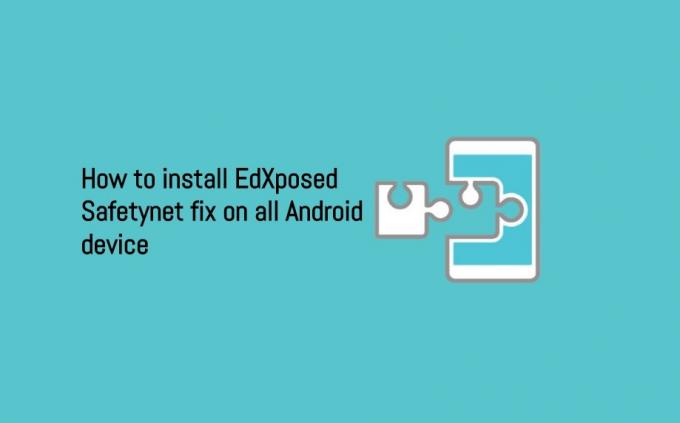
Como instalar a correção SafetyNet EdXposed em todos os dispositivos Android
Observe que o simples recurso de ocultar no aplicativo gerenciador Magisk não será suficiente para passar na verificação SafetyNet. E para prosseguir com sucesso, você precisa passar no teste SafetyNet. Além disso, você precisa ter acesso root para seguir este guia. Dito isso, aqui estão as etapas que você precisa seguir para instalar a correção EdXposed SafetyNet em todos os dispositivos Android:
- Abra o EdXposed aplicativo em seu smartphone Android.
- Em seguida, toque no Hamburger ou 3 linhas ícone para ir para as configurações EdXp.
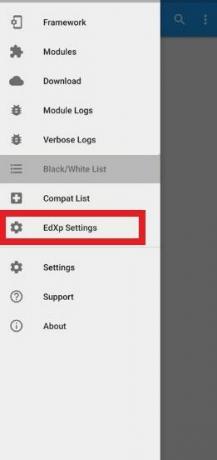
- Alterne a chave na frente da opção Lista negra / branca.

- Agora, mais uma vez, toque no ícone de hambúrguer ou de 3 linhas e vá para a lista Preto / Branco.
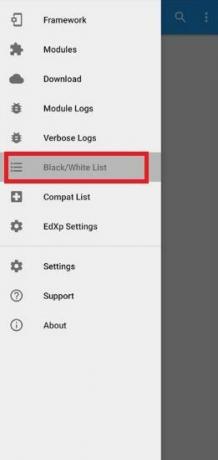
- Marque os três aplicativos a seguir:
– Serviços do Google Play
– Loja de aplicativos do Google
– Estrutura de Serviços do Google - Assim que terminar com isso, reiniciar seu dispositivo.
- É isso aí!
Aí está do meu lado neste post. Para uma etapa final, você pode abrir o aplicativo Magisk Manager e tocar na opção SafetyNet, onde você obterá o “ctsProfile”E“basicIntegrity”Valor como Verdade. Além disso, agora você poderá experimentar todos os aplicativos bancários e alguns jogos como Pokémon Go sem problemas. Informe-nos nos comentários abaixo se você encontrar algum problema ao seguir as etapas mencionadas no guia acima. Além disso, diga-nos se gostou ou não deste artigo. Até o próximo post… Saúde!
Um profissional de marketing digital certificado pelo Six Sigma e pelo Google que trabalhou como analista para uma grande empresa multinacional. Entusiasta de tecnologia e automóveis que gosta de escrever, tocar violão, viajar, andar de bicicleta e relaxar. Empreendedor e Blogger.